VISAブランド限定ですがスマホのタッチ決済を使うと最大20%が還元されるキャンペーンが始まりました。
こちらのキャンペーン、対象なら非常にお得なのですが支払い方法がスマホのタッチ決済に限定されているので注意が必要です。
キャンペーンの要点
最初にキャンペーンの要点を整理していきます。
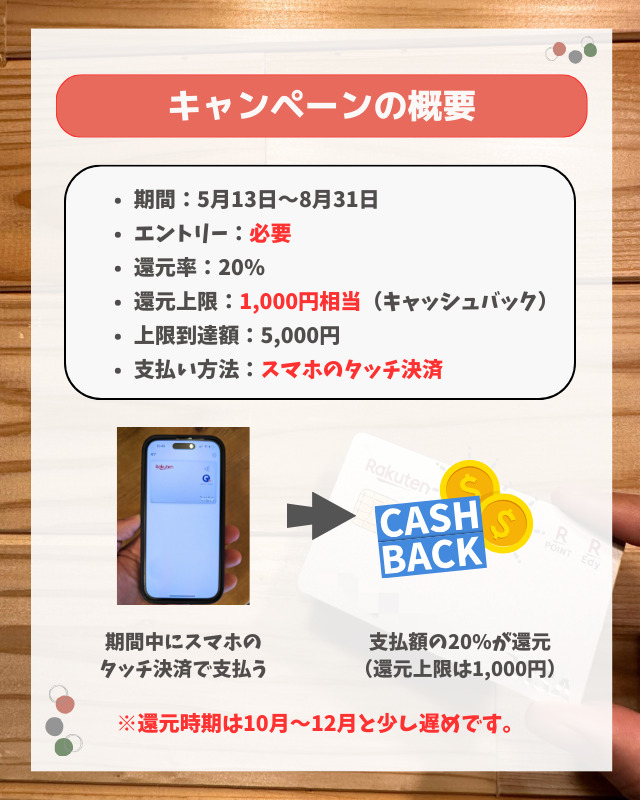
開催期間は5月13日〜8月31日と長め。キャンペーンへの参加にはエントリーが必要です。
また、今回のキャンペーンはVISAブランドのみが対象です。MasterCardやJCB、アメックスなどは対象外なのでお手持ちの楽天カードがVISAかを確認しましょう。
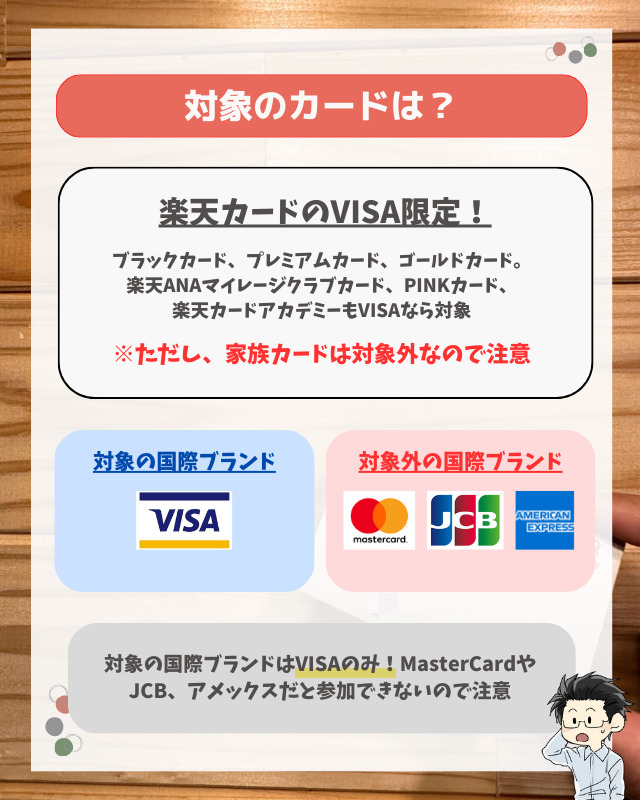
還元上限は1,000円相当なので5,000円の支払いで上限に到達。「スマホのタッチ決済」払いが条件なのでQUICPay等で支払わないように注意しましょう。

対象店舗は?
対象店舗は特に指定されていないので「タッチ決済に対応している街のお店」ならどこでもOKです。
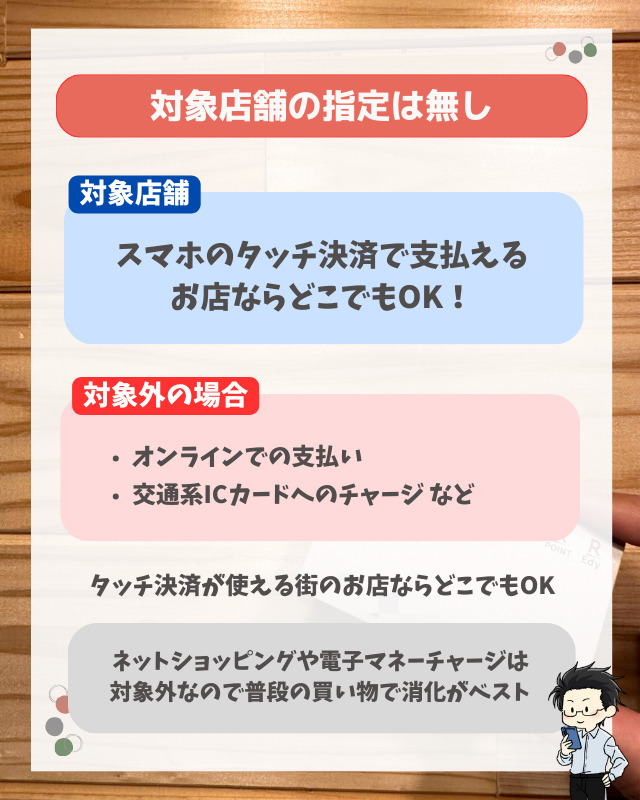
オンラインでの支払いや電子マネーへのチャージは対象外なので普段の買い物等で利用しましょう。
キャンペーンの参加方法
ココからは具体的な参加方法を紹介していきます。
まずは繰り返しになりますが、iPhone、Android関係なくキャンペーンへのエントリーを行っておきましょう。
エントリーは買い物後でもOKですが、忘れると適用されないので早めに済ませておくのがオススメです。
iPhoneの場合
iPhoneの場合の設定方法は簡単です。楽天カードをApple Payに登録していない人はまずウォレットアプリを開き右上の【+】をタップ。
その中に【クレジットカードなど】という項目があるのでそれをタップして楽天カードを登録していきましょう。
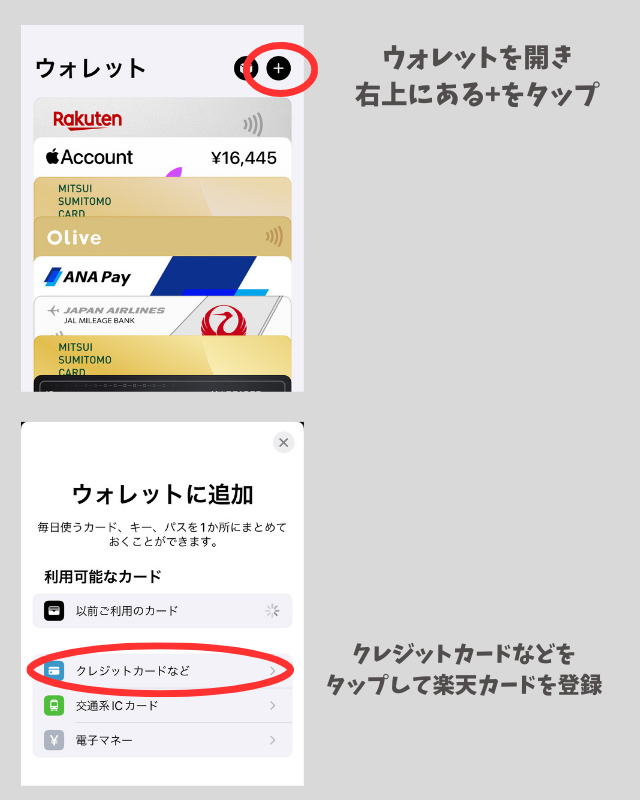
登録が完了すればWallet内に楽天カードが表示されますが、タッチ決済のマークとQUICPay両方が表示されているかと思います。
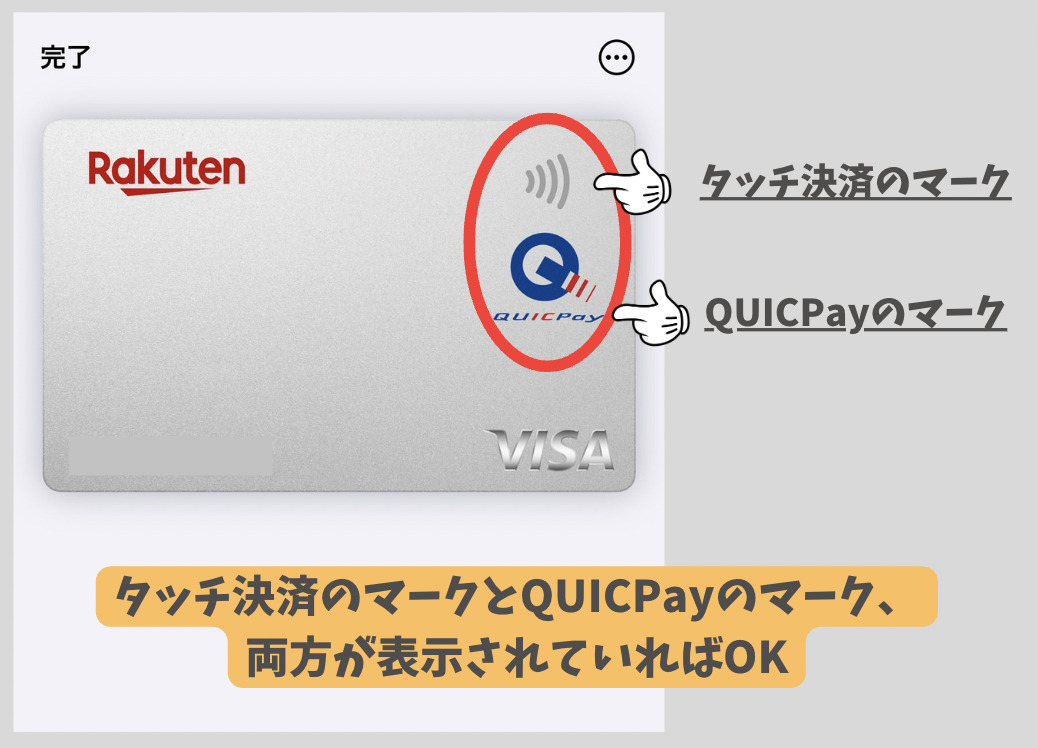
この状態ならタッチ決済を利用することができるので、後はタッチ決済対応店で支払いに使いましょう。
使い方は簡単で「クレジットで」と伝えて端末をかざせばOK。
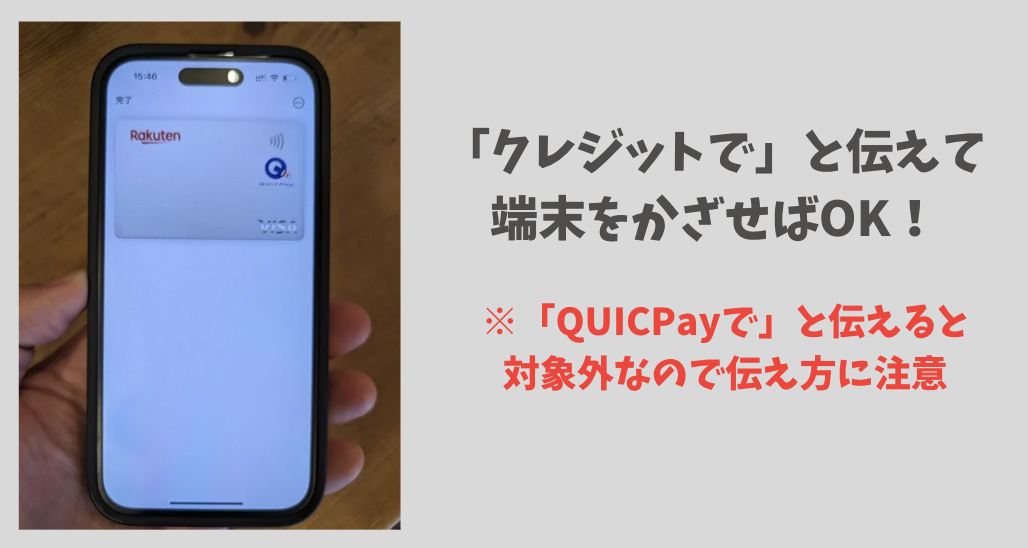
セブンイレブンのようなセルフレジの場合は「クレジット」を選択して端末をかざしましょう。
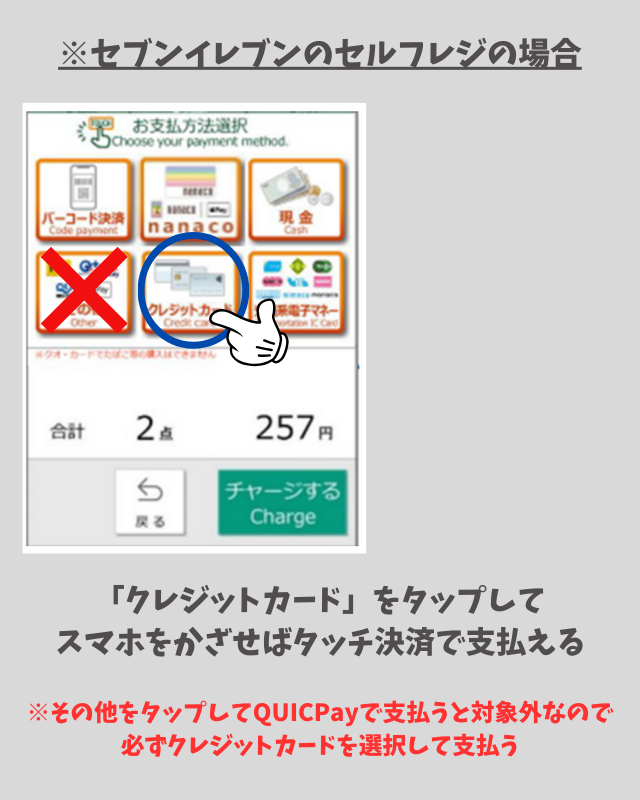
「QUICPayで」と伝えるとQUICPayで支払われてしまうのでご注意ください。必ずクレジットで払う旨を伝えてから端末をかざしましょう。
Androidの場合
※お詫びと訂正※
当初インスタの投稿内でAndroidの場合はGoogle Payから設定と誤って案内を出していました。大変失礼致しました。
Androidの場合はこちらで紹介している楽天ペイからの設定方法をご利用ください。
Androidの場合は楽天ペイアプリ内からタッチ決済の設定を行なっていきます。
設定自体は簡単で楽天ペイのアプリ上部にある「タッチ決済」のマークをタップしてそこから設定を行なっていきます。
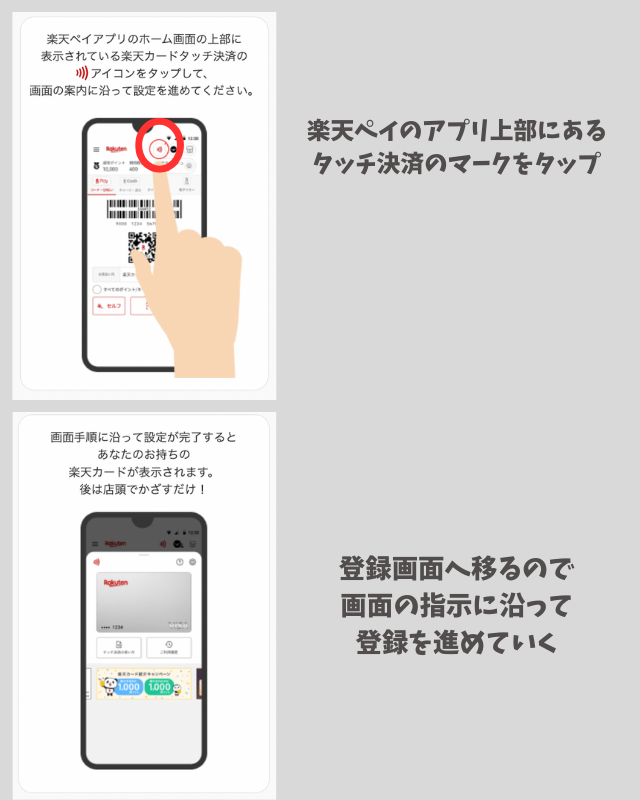
自分も手持ちのAndroidで設定していきましたが、設定自体は流れに沿って行うだけで簡単にできました。
より詳しい設定方法はこちらの公式ページに掲載されています。
基本は流れに沿って行えばOKですが、より詳しくみたいという方はこちらをご確認ください。
設定が完了すれば後は支払いに使っていきましょう。Androidの場合は画面のロックを解除して「クレジットで」と伝えてスマホをかざすと支払いが完了します。
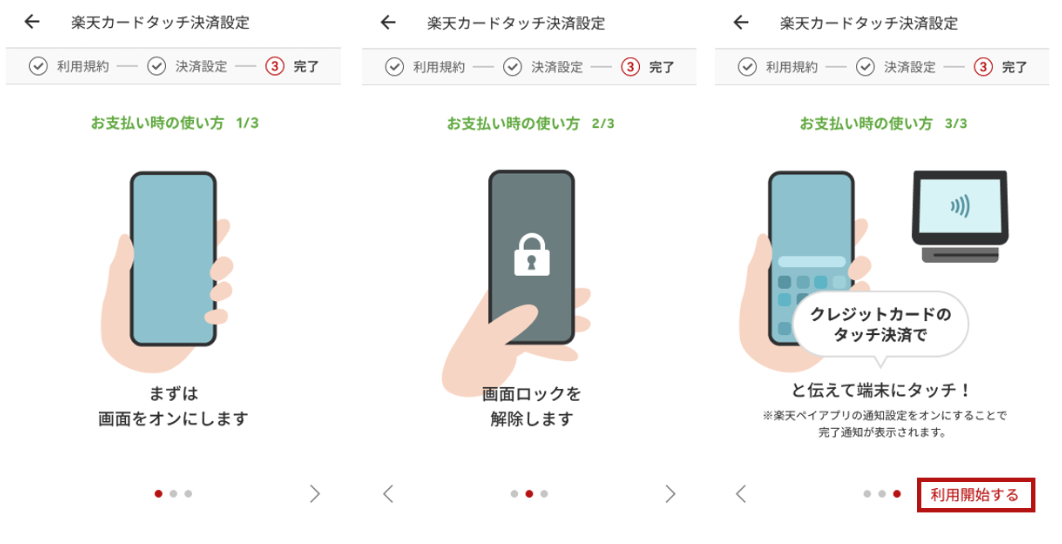
※補足:Google Payとの切替方法
三井住友NL等をGoogle Payに設定してスマホのタッチ決済を使っている場合はこちらの内容もご一読ください。
Androidの場合、少し仕様が特殊で楽天カードのタッチ決済は「楽天ペイ」を使って行うのに対して三井住友NL等は「Google Pay」を使ってタッチ決済を行います。
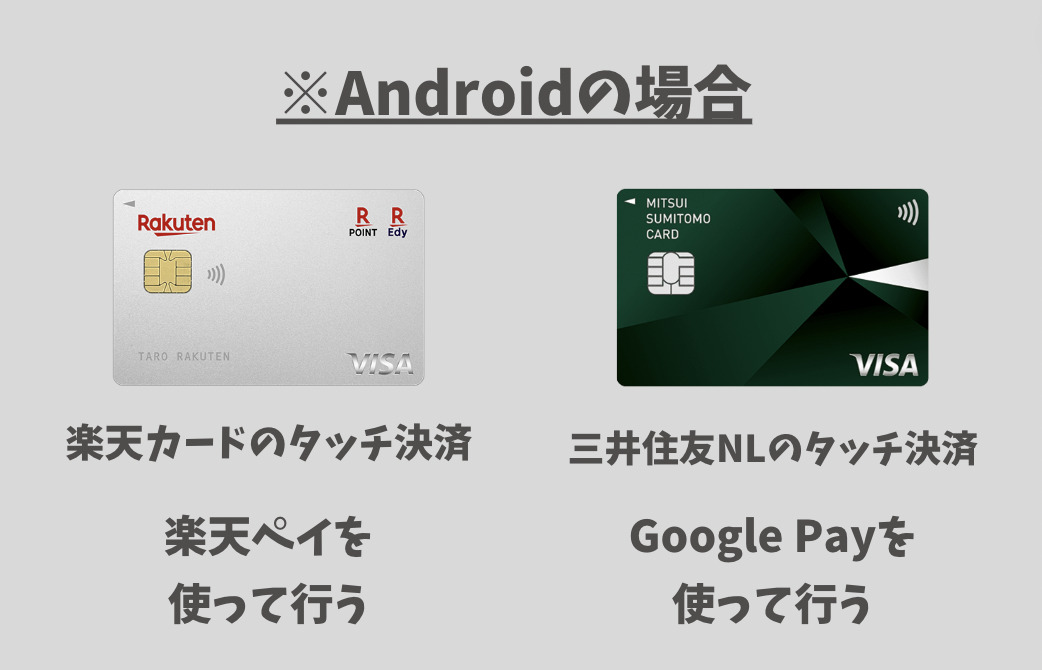
このため、楽天カードのタッチ決済を行う場合は「楽天ペイ」を。三井住友NLのタッチ決済を行う場合は「Google Pay」を決済アプリに指定する必要があります。
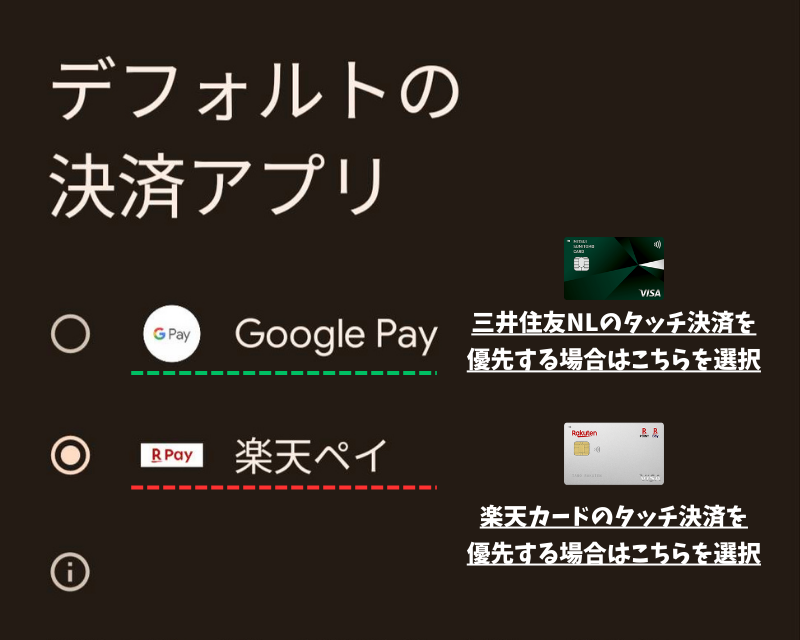
三井住友NL等をGoogle Payに設定して支払いに使っていた場合はこの後の内容をチェックして設定の切替方法を確認しておきましょう。
タッチ決済の切替方法
楽天ペイ(楽天カード)かGoogle Pay、どちらのタッチ決済を使うかはスマホの「設定」から選ぶ事ができます。
✅楽天カードのタッチ決済を使う
→デフォルトの決済アプリを楽天ペイに設定
✅三井住友NL等のタッチ決済を使う
→デフォルトの決済アプリをGoogle Payに設定
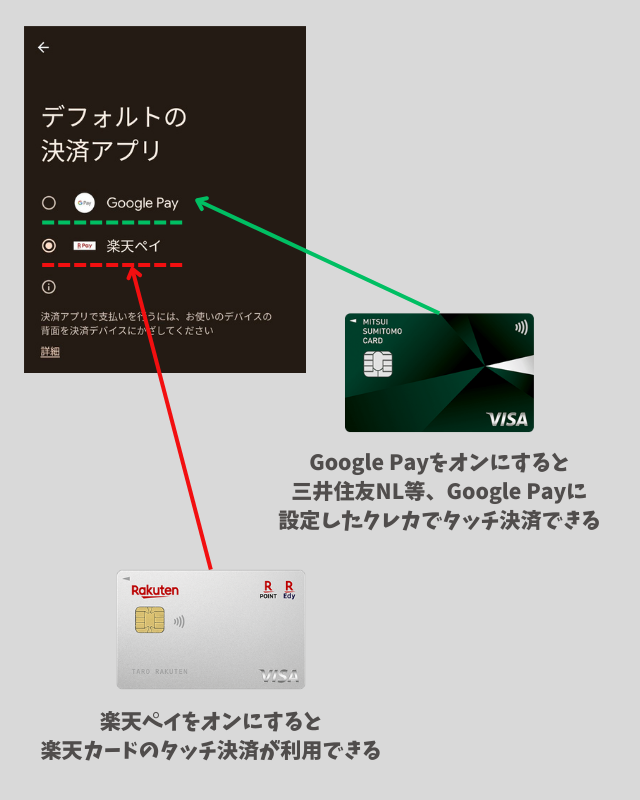
切替方法は端末によって異なる可能性もありますが、参考までに自分の端末での設定方法を以下へ掲載しておきます。
まずスマホの「設定」から「接続設定」→「接続の詳細設定」とタップ。
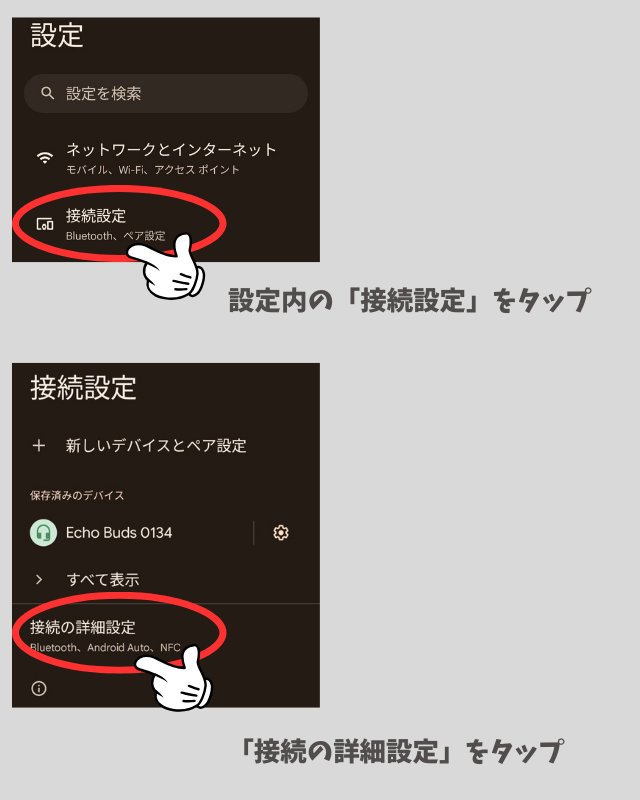
接続の詳細設定内にある「NFC」→「非接触型決済」という項目を順にタップします。
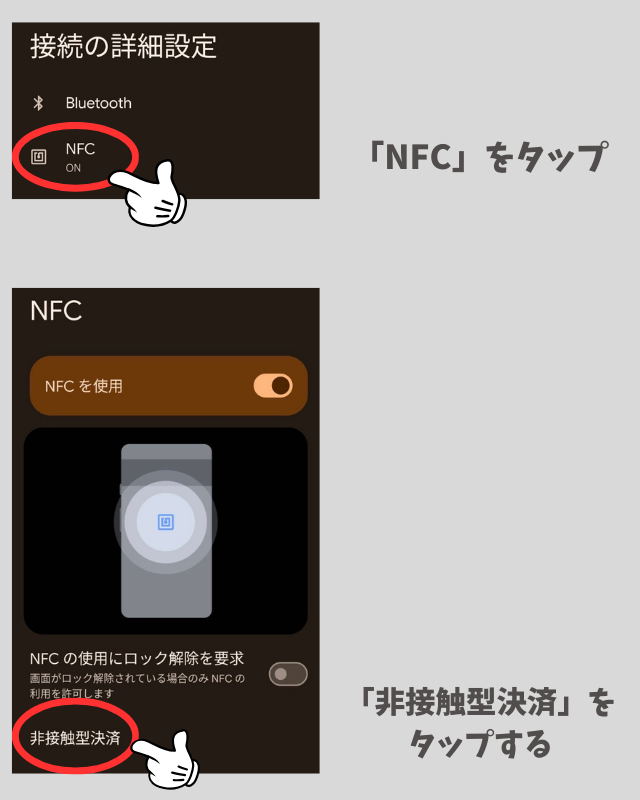
ココまでの表示はスマホによって違う可能性がありますが要は「NFC」という項目内にある「非接触型決済」の設定を行います。
ご自身のスマホと表示が違う場合は「(端末名) NFC 設定方法」等で検索してみてください。
そうすると「デフォルトの決済アプリ」という項目があるのでココをタップ。この先で楽天ペイ(楽天カード)かGoogle Payどちらのタッチ決済を優先的に使うかを選ぶことができます。
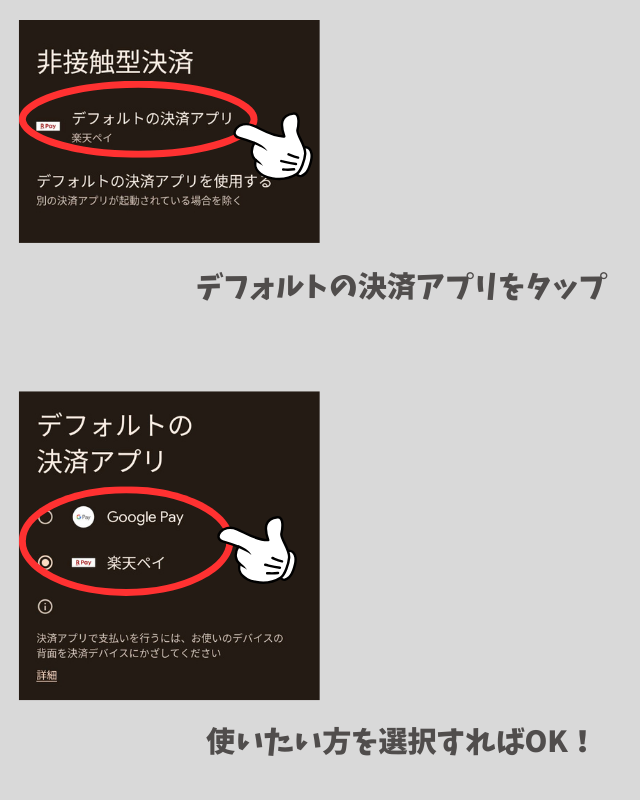
楽天カードのタッチ決済を使う場合は楽天ペイを選択。三井住友NL等のタッチ決済を使う場合はGoogle Payを選択しましょう。
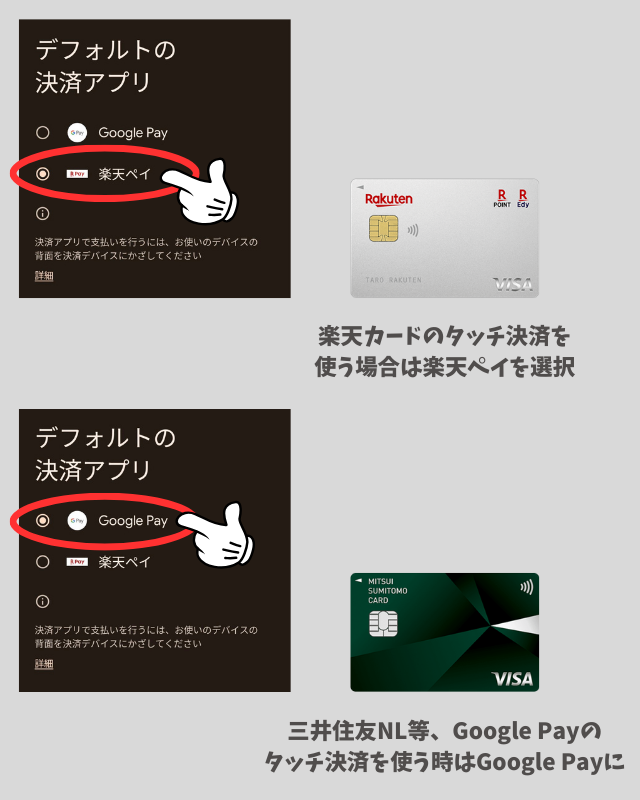
基本はどちらに設定するべき?
とはいえ、決済の都度こちらを切り替えるのはかなり手間な面もあります。
個人的には楽天カードのキャンペーン枠がある内は楽天ペイに設定して楽天カードのタッチ決済で支払い。
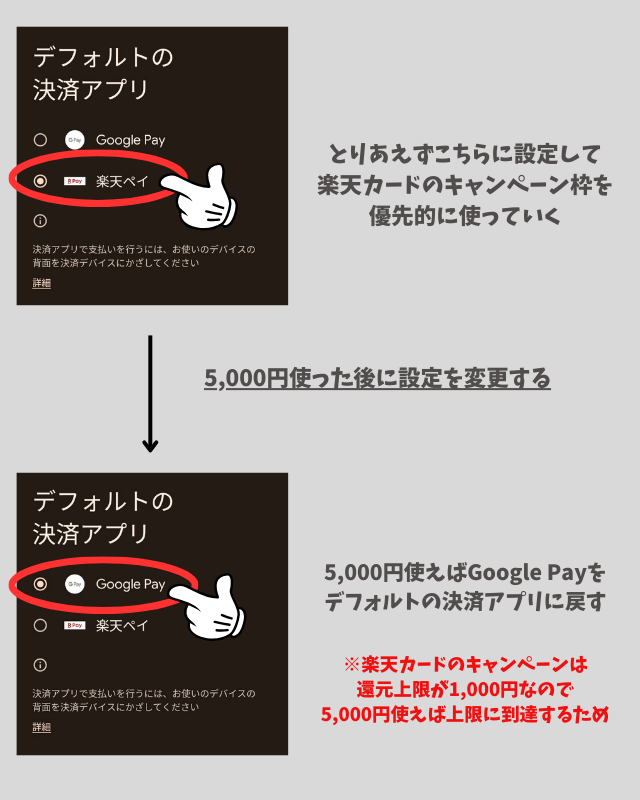
楽天カードで5,000円支払うと今回のキャンペーン上限に到達するので、それ以降はGoogle Payに戻しこの設定は触らない方が楽かと思います。
スマホによってはGoogle Payアプリを起動した状態でタッチ決済を行えばGoogle Payのタッチ決済を使えるように設定することもできるようです。
一部端末では端末設定から「別の決済アプリが起動されている場合を除く」をオンにしておくことで、Google Payアプリを起動した状態であれば、ご指定のカード・それ以外の時は楽天カードという使い分けが可能です。
-引用:楽天ペイ
非接触型決済に「デフォルトの決済アプリを使用する」という項目があればそちらをタップ。
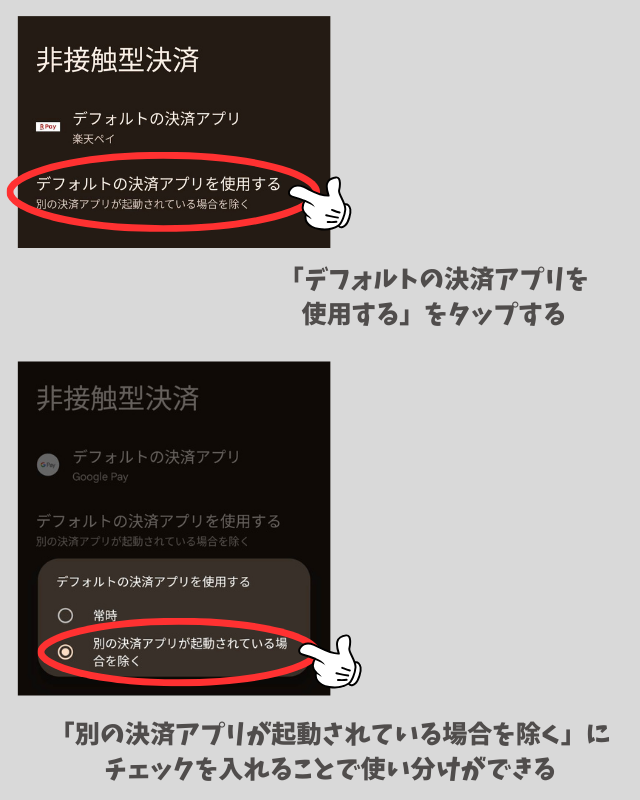
「別の決済アプリが起動されている場合を除く」をオンにしておけば「Google Pay」と「楽天ペイ(楽天カードのタッチ決済)」を使い分けることができるようです。
この設定ができる端末の場合は「別の決済アプリが起動されている場合を除く」をオンにしてデフォルトを「楽天ペイ」に設定。
Google Payのタッチ決済を使う時はGoogle Payを開いてかざす事で使い分けができる可能性があります。







